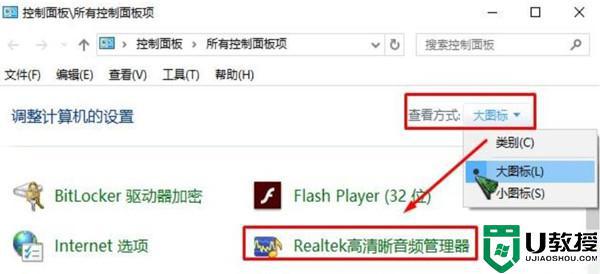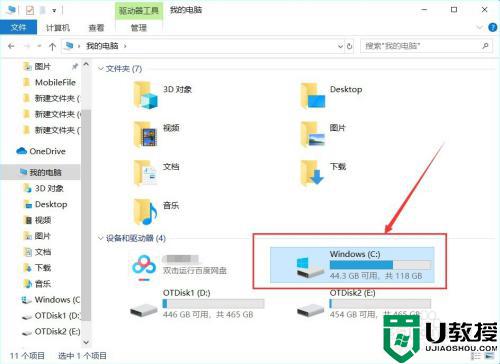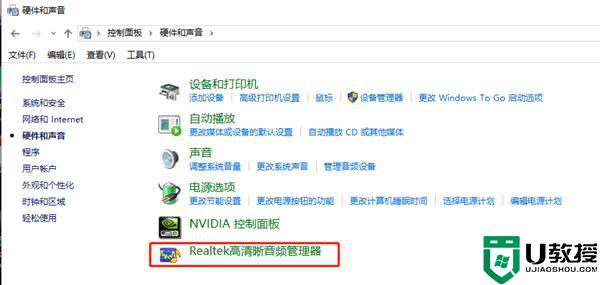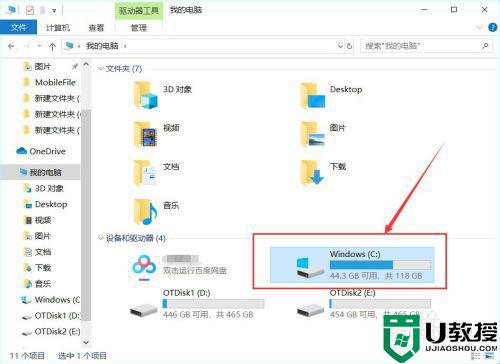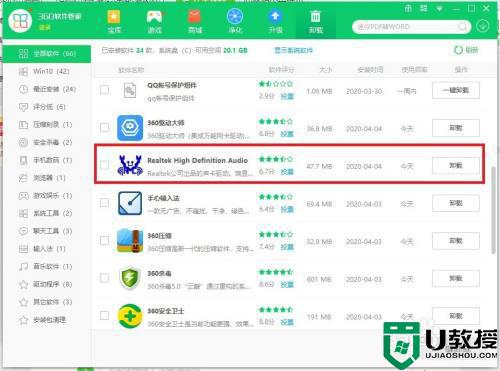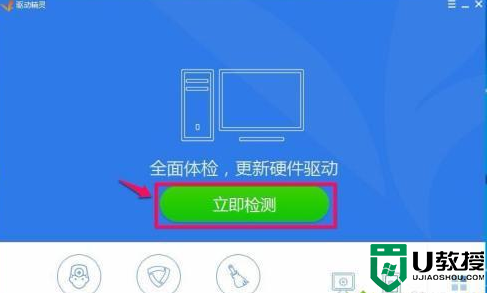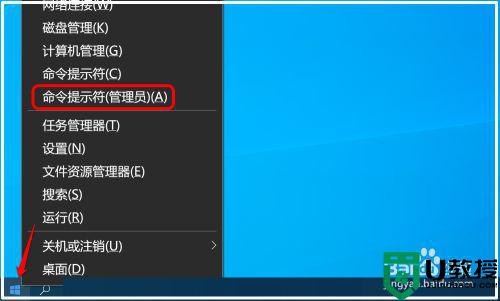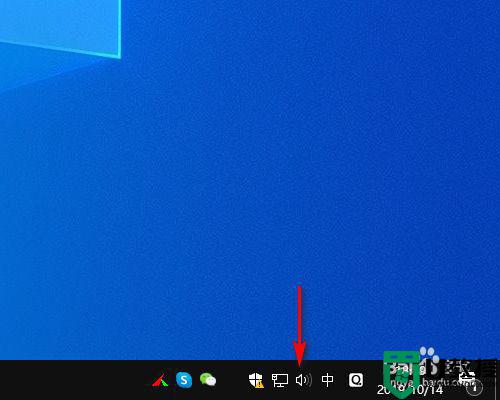realtek高清晰音频管理器找不到win10怎么处理
许多用户在使用win10破解版电脑的时候,想要进行外放声音音量大小的调整等设置时,可以通过realtek高清晰音频管理器来实现,当然有时候也会遇到win10系统找不到realtek高清晰音频管理器的情况,对此应该怎么处理呢?下面小编就来教大家win10系统realtek高清晰音频管理器处理方法。
推荐下载:win10专业版正版
具体方法:
1、控制面板中没有Realtek高清晰音频管理器。
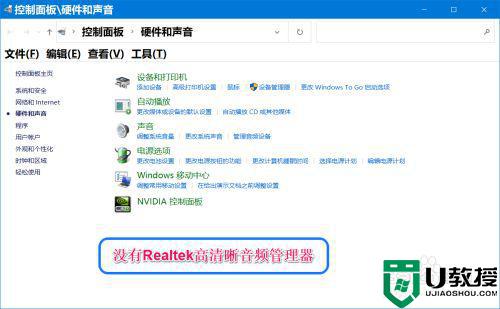
2、使用DOS命令修复系统。
右键点击系统桌面左下角的【开始】,在开始菜单中点击【命令提示符(管理员)】;
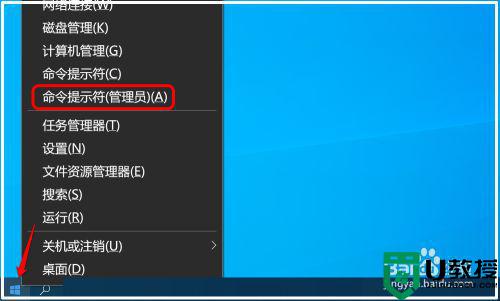
3、复制 sfc /scannow 命令到管理员命令提示符窗口中,按下键盘上的回车键,待其运行完成;
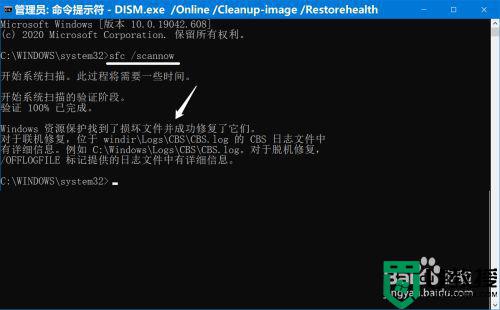
4、使用 DISM.exe /Online /Cleanup-image /Restorehealth 命令,把系统映像文件中与官方文件不相同的文件还原成官方系统的源文件。
如果通过第一步操作后,控制面板中还是没有Realtek高清晰音频管理器,则复制 DISM.exe /Online /Cleanup-image /Restorehealth 到管理器命令提示符窗口中,按下键盘上的回车键,待其运行完成,显示:
[==========================100.0%==========================] 还原操作已成功完成。
操作成功完成。
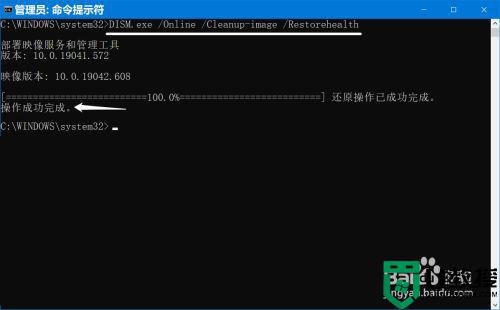
5、重新启动系统盘中的RtlUpd64.exe文件。
如果进行上述两步操作后,控制面板中仍未添加 Realtek高清晰音频管理器,则再按如下方法操作。
在【运行】对话框中输入:C:Program FilesRealtekAudioHDA,点击确定或按下键盘上的回车键;
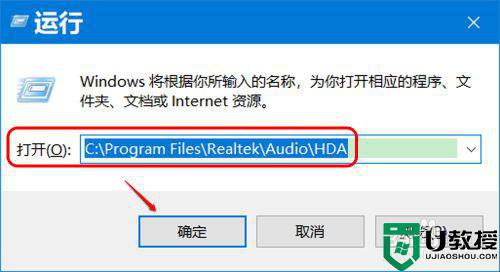
6、此时会打开 HDA 文件夹窗口,我们找到并左键双击 RtlUpd64.exe 文件,在弹出的 用户账户控制 对话框中点击:是,待其运行完成;
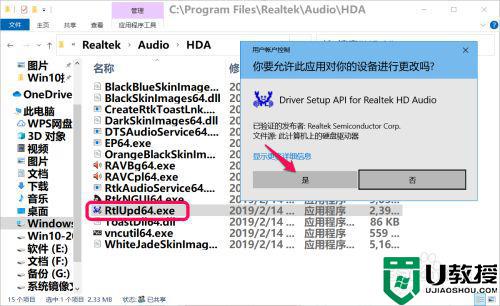
7、进入控制面板,我们可以看到已添加了 Realtek高清晰音频管理器。
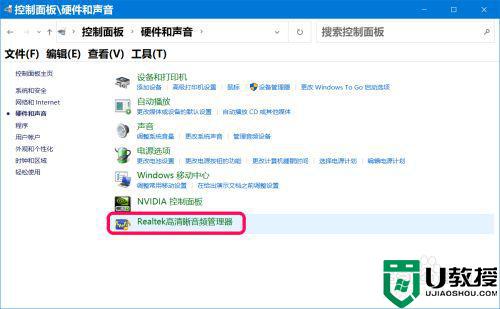
8、如果通过上述操作,控制面板中还是没有 Realtek高清晰音频管理器,请考虑重新安装系统。
上述就是小编教大家的win10系统realtek高清晰音频管理器处理方法了,碰到同样情况的朋友们赶紧参照小编的方法来处理吧,希望能够对大家有所帮助。